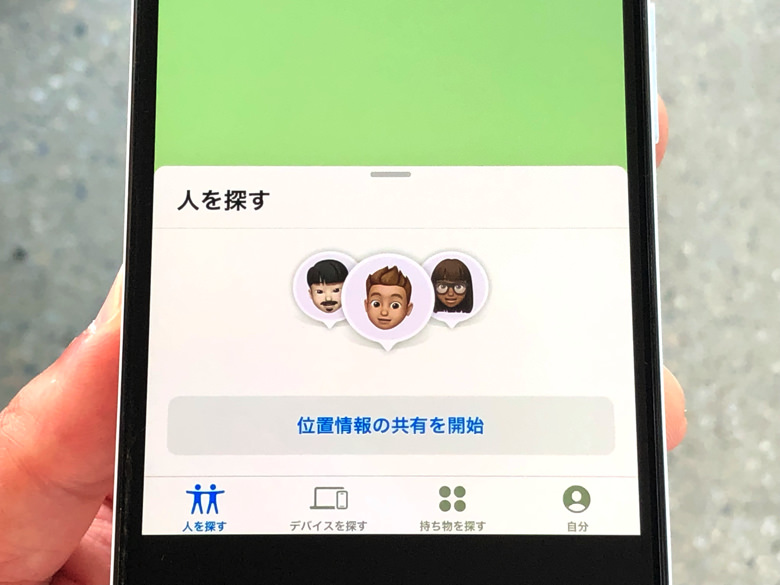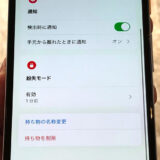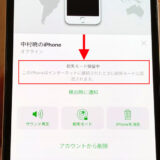こんにちは!さがろぐです。
探したいのは友人のiPhoneですか?家族や恋人のものですか?
例えば「人を探す」機能を使えば地図上に現在地をど〜んと表示できますからね。
条件・状況によって方法は3つあるので、ぜひ探し方を知っておきましょう!
電話番号で探せるかも含めて、本記事では以下の内容で「人のiPhoneを探す方法」を具体的に紹介しますね。

事前にどんな設定をしているかによりけり。

パターンをぜひ覚えておこう!
本記事はアフィリエイト広告を利用しています。
方法は3つ!人のiPhoneを探すやり方
さっそく見ていきましょう。
自分以外の人が所有する、つまり自分以外のApple IDでログインして利用しているiPhoneを探したい場合ですね。
その場合は以下の3つの探し方がありますよ。
それぞれ「こういう状況・前提ならこの方法で探せる」という感じです。
順番に紹介していきますね!
「探す」アプリ
まずは「探す」アプリです。
iPhoneに最初から入っているApple公式アプリですね。
このアプリを開くと、まさに人を探すという機能があるんです!
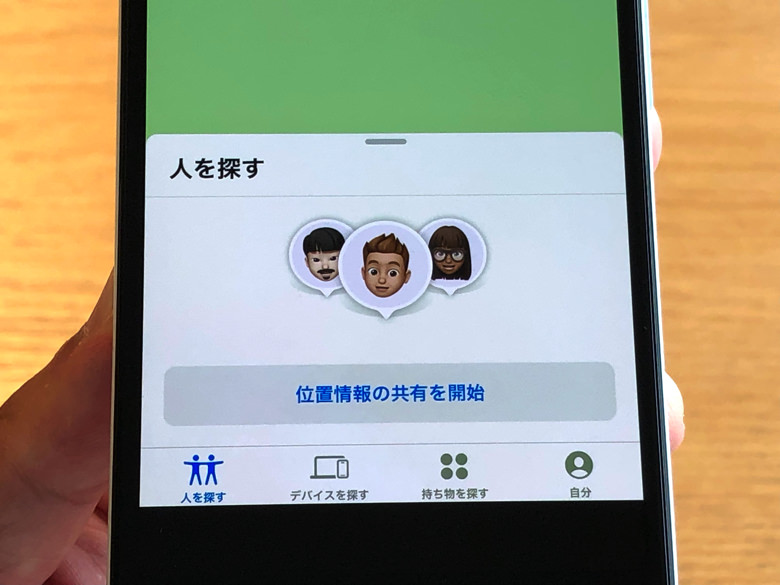
そこで地図上に相手が表示されるので、現在どこにあるかを確認できるんですよ。
ただしこれが使えるのはこちらと共有を設定している相手のiPhoneだけです。
家族や友人など、事前に共有設定を済ませている相手ならばここで探すことができるので覚えておいてください。

もちろん「位置情報サービス」と「iPhoneを探す」がオンになっているのが条件だよ。
iCloud.com
お次はiCloud.comです。
iCloud.comとはApple IDを持つ人が使えるネット上のサービスですね。
メール送受信やファイル保存などいくつか機能がありますが、その中に「探す」というのがあります。
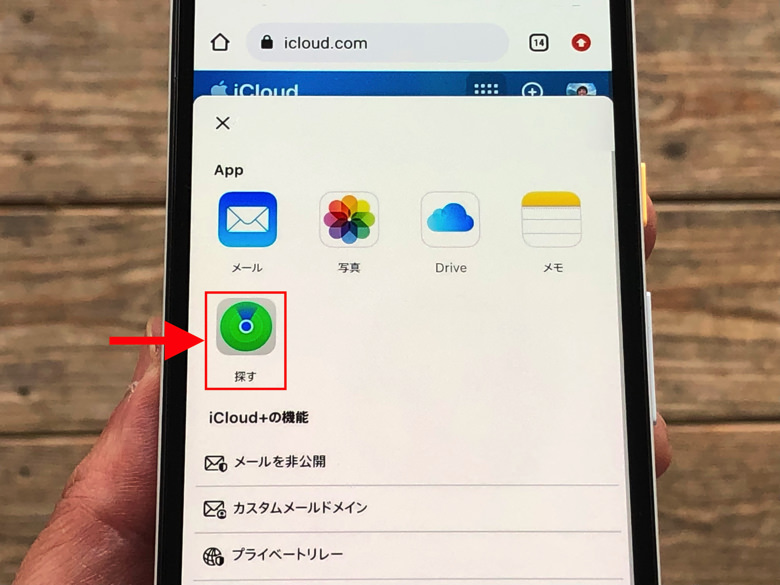
そこからAppleが展開している「探す」ネットワークを利用できるんですよ。
「探す」ネットワークにはiPhone・iPad・MacなどのApple端末の現在地が表示される仕組みなんです。
だからiPhoneを紛失中の相手にこちらのiPhoneを貸してあげて、iCloud.comにログインしてもらいましょう。
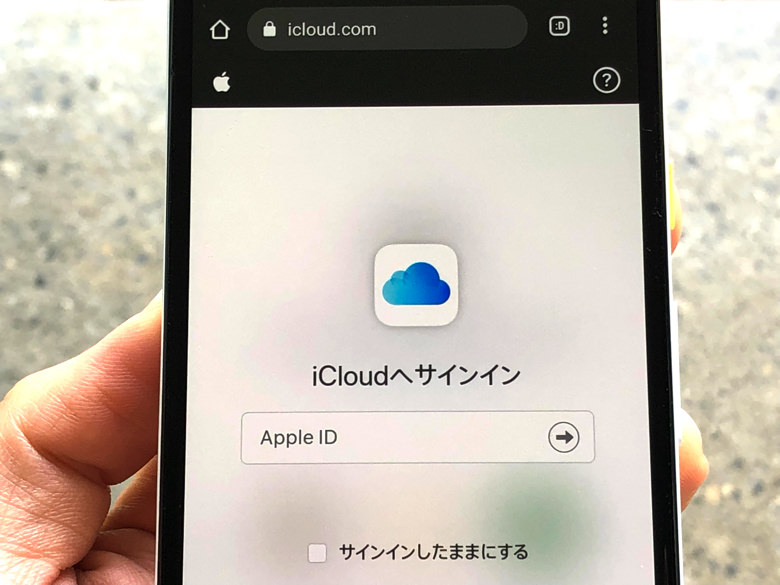
そうすれば、その人のiPhoneの現在地を「探す」ネットワークの地図上に表示できるというわけです。
具体的な方法は「SafariやGoogle ChromeなどのブラウザからiCloud.comを検索・表示してログインしてもらう」です。
そうすれば位置を確認できるし、誰かに勝手に使われないように紛失モードをオンにすることもできます。
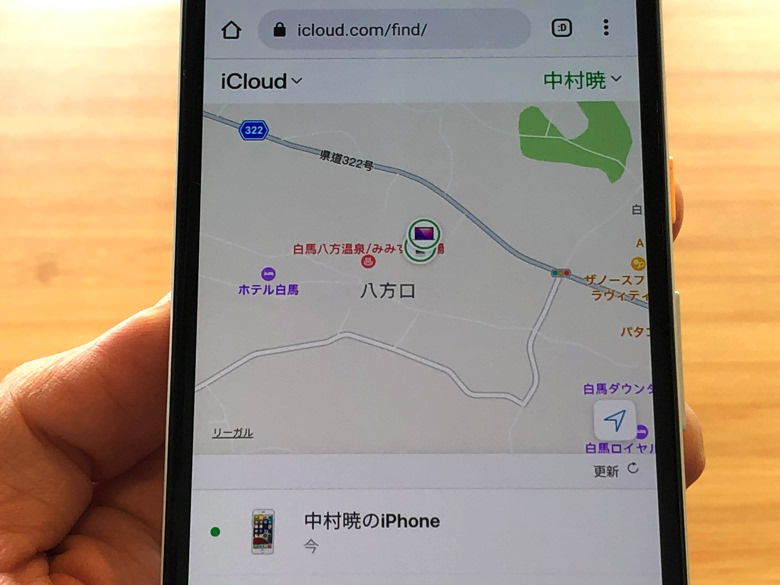
紛失した本人がApple IDとパスワードさえ覚えていれば可能な技ですよ。
なお、こちらのiPhoneはただネットに接続するための機械として貸すだけです。
こちらのiPhoneそのものにログインされるわけではないので安心してくださいね。
私も旅行先に置いてきてしまった家族のiPhoneをこの方法で探し当てましたよ!

夫婦の協力プレイ。

その節はどうも。
紛失防止タグ
あとは紛失防止タグです。
これらのアイテムがiPhoneにくっ付いているなら、それらの対応アプリからそのタグの現在地を探すことができます。
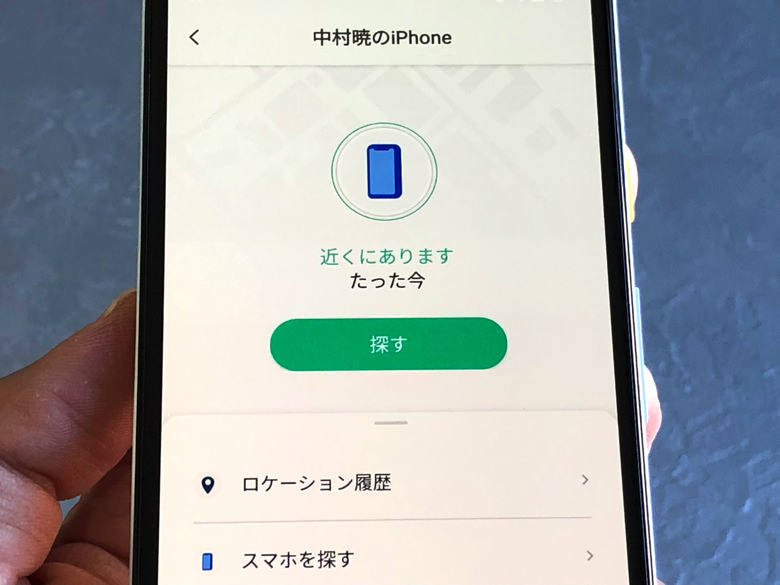
この方法の強みはiPhoneとバッテリーが別なところです。
つまりiPhoneの充電が切れたとしてもタグの電池が生きていれば探せるということです!
多くの紛失防止タグはボタン電池で、寿命が1年〜3年くらいとなっています。
もしもの場合に備えてストラップとして付けておくと心強い味方ですよ。

3千円〜4千円台くらい。
 充電が切れても安心!スマホの紛失防止に絶対おすすめのグッズ
充電が切れても安心!スマホの紛失防止に絶対おすすめのグッズ
電話番号で人のiPhoneを探す方法について
3つの方法がわかったところで、あとは電話番号についても触れておきますね。
電話番号で他人のiPhoneを探すことはできるのでしょうか?
それについては答えは・・・「No」。
残念ながら電話番号で人のiPhoneを探すことはできないです。
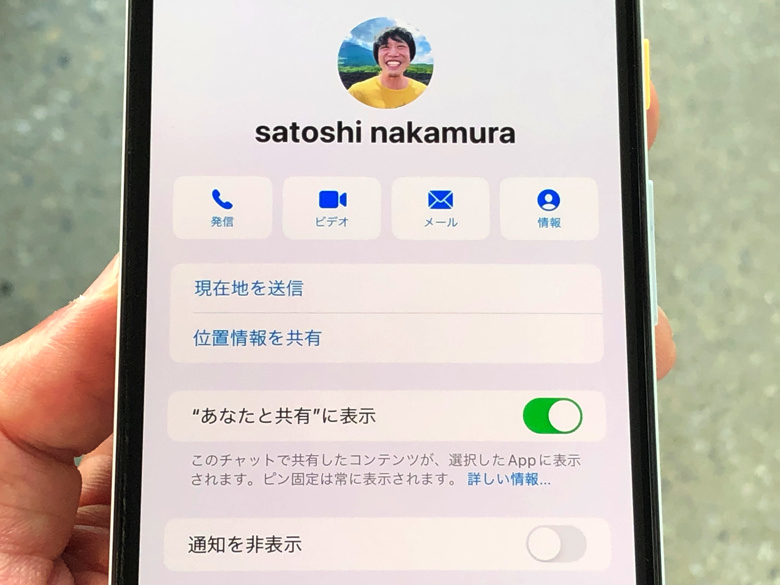
電話番号のSMSで現在地を送信して共有することはできます。
おそらくそこから拡大解釈して広まった都市伝説(?)でしょうね。
たとえ相手の電話番号を知っていても、その番号のiPhoneの現在地を知ることはできません。
電話番号は「部屋の中で相手のiPhoneに電話して音を鳴らして探す」などに役立てるくらいですよ。

電話番号だけで探せたら怖いからね。
まとめ
さいごに、今回の「人のiPhoneを探すやり方」のポイントをまとめて並べておきますね。
- 電話番号では探せない
- 共有設定済みの相手なら「探す」アプリ
- 相手がApple ID・パスワードを覚えているならiCloud.com
- AirTag・Tileなどを付けているならそれも頼りに!
もっともおすすめの方法はiCloud.comです。
AndroidスマホからでもPCからでもログインできるので、ぜひ覚えておいてください!

「友達を探す」を押してもiCloud.comが開くよ。

あら、そうなんだ。